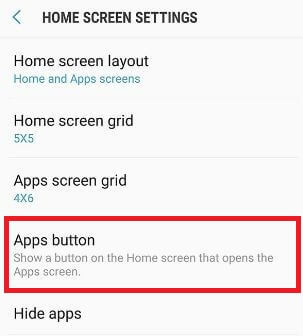Sådan vises eller skjules apps-knappen fra Galaxy S9-startskærmen
Vis apps-knappen som standard på Galaxy S9 og Galaxy S9 plus startskærm. Du kan åben app-skuffe eller apps skærm fra startskærm når aktiver dette.Hvis du ikke vil vise appskuffeknappen på startskærmen, skal du skjule apps-knappen fra Galaxy S9-startskærmen. Du kan vise eller skjule apps-knappen fra Galaxy S9-startskærmen ved hjælp af indstillingerne på startskærmen.
I Galaxy S9 og Galaxy S9 plus indstillinger på startskærmen kan du se startskærmens layout, startskærmens gitterstørrelse, apps skærmgitter, apps-knap, tilføj apps-ikon til startskærmen, hurtig åbent meddelelsespanel, portrættilstand og flere indstillinger. Følg nedenstående givne trinvise vejledning for at vise eller skjule apps-knappen fra Galaxy S9-startskærmen.
Du kan godt lide dette:
Sådan låses eller låses apps op på Galaxy S9 og Galaxy S9 plus
Sådan tændes blåt lysfilter på Galaxy S9 og Galaxy S9 plus
Sådan vises eller skjules apps-knappen fra Galaxy S9-startskærmen

Trin 1: Tryk og hold på tom plads på din S9 & S9 plus startskærm
Her kan du se baggrundsindstillinger, widgets, temaer og indstillinger for startskærm.
Trin 2: Trykke på Indstillinger på startskærmen
Trin 3: Trykke på Apps-knap
Som standard indstilles vis apps-knappen i din Galaxy S9 og Galaxy S9 plus-enheder.
Trin 4: Vælge skjul apps-knap hvis du ikke vil vise startskærmen til apps-knappen
Trin 5: Trykke på ansøge i øverste højre hjørne
Nu tilbage til din Galaxy S9 & S9 plus startskærm kan du ikke se apps knap på din enhed.
Lad os se andre indstillinger for startskærmapps til dine Galaxy S9- og S9 plus-enheder.
Sådan ændres layout på startskærmen på Galaxy S9 & S9 plus
I Galaxy S9-startskærmlayout kan du indstil startskærme og apps eller kun startskærm mulighed. Hvis du kun vælger startskærm, vises alle dine apps på startskærmen.
Berør og hold tom plads-startskærm> indstillinger for startskærm> startskærm-layout> Startside og apps-skærme eller kun startskærm> Anvend
Sådan skjules apps på Galaxy S9 og Galaxy S9 Plus
Trin 1: Tryk og hold nede på tom plads i Galaxy S9-startskærmen
Trin 2: Trykke på indstillinger på startskærmen
Trin 3: Trykke på Skjul apps
Du kan se en liste over apps, der er installeret i dine Galaxy S9 og Galaxy S9 Plus Oreo-enheder.
Trin 4: Vælg apps du vil skjule dig fra apps-skærmen i Galaxy S9 & S9 plus
Trin 5: Trykke på ansøge i øverste højre hjørne
Og det er det.Jeg håber, at dette lille tip er nyttigt at vise eller skjule apps-knappen fra Galaxy S9-startskærmen. Hvis du har spørgsmål, så fortæl os det i kommentarfeltet nedenfor. Bliv og forbind med os for de nyeste teknologitip.